Series de carrito abandonado
El modelo Series de carrito abandonado es útil cuando quiere aumentar sus probabilidades de atraer clientes
- envía un mensaje de recordatorio a todas las personas que dejaron su carro después de un tiempo determinado
- envía otro mensaje para dirigirse específicamente a los clientes que no respondieron a su primer mensaje. Nota: los artículos del carrito abandonado no se incluirán en sus mensajes de seguimiento.
- rastrea quiénes volvieron a su página y quiénes no
- etiqueta a sus clientes en función de si han vuelto o no a su sitio.
Vista general del modelo
Categoría: Carrito abandonado
Elementos en el modelo: 7
Número mínimo de elementos a configurar: 7
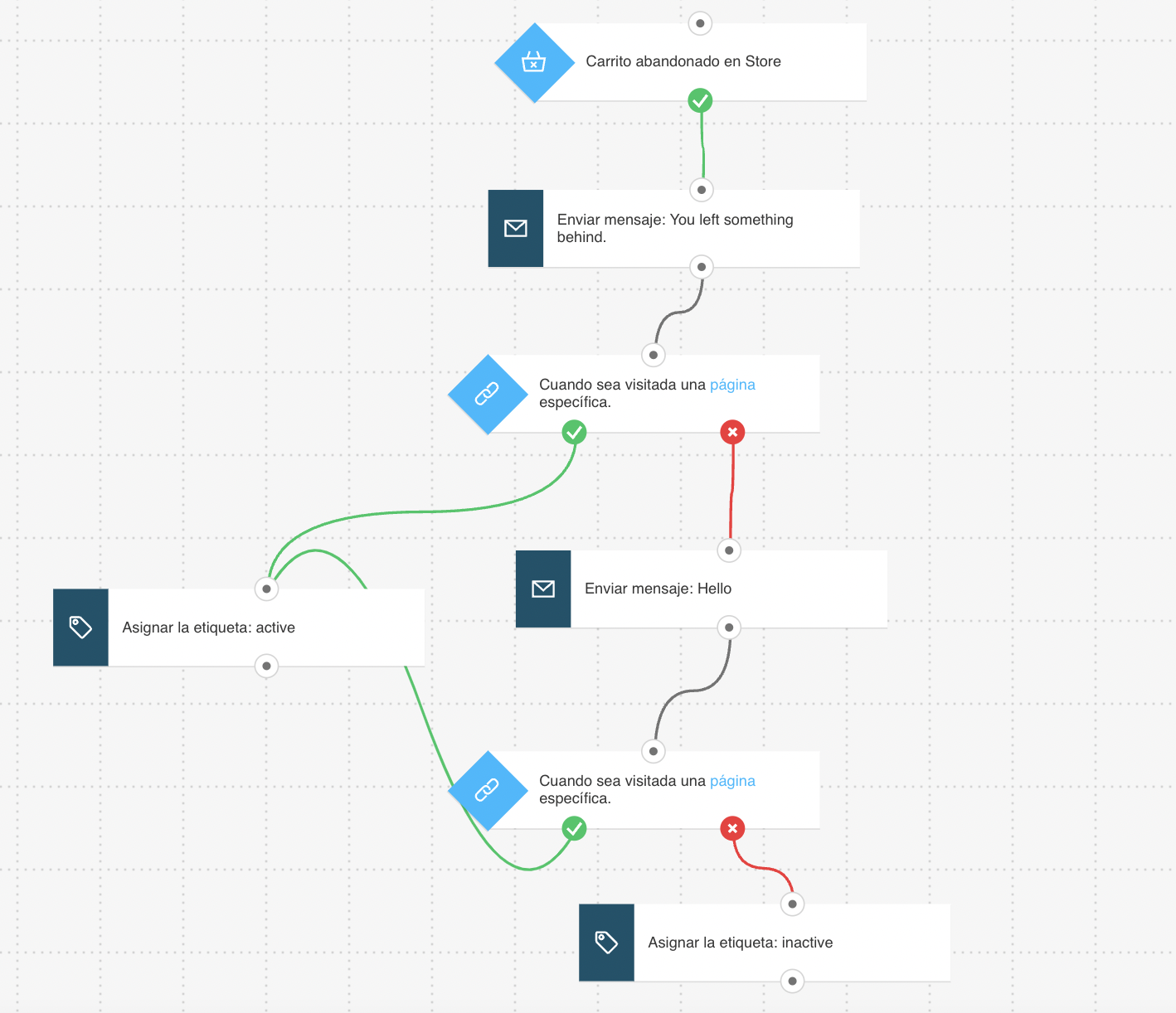
Esto es lo que necesitará para configurar los elementos, y publicar el modelo como un flujo de trabajo:
- Mensajes de automatización, o mensajes que puedan ser usados como mensajes de automatización.
- Etiquetas (opcional). Lo ayudarán a identificar sus clientes, si desea abordarlos en forma específica, o añadirlos a otro flujo de trabajo. Puede crear etiquetas a medida que construye el flujo de trabajo, pero es mejor tener establecido un plan de etiquetado básico.
Configurando el modelo
Todos los elementos en gris deben ser configurados. Haga doble clic en un elemento, para abrir su pestaña Propiedades.
Comenzando el flujo de trabajo
- Configure el elemento Carrito abandonado para rastrear los contactos que no completen su compra. Para hacer esto, haga doble clic en el elemento. Esto abrirá la ventana emergente para Copiar el Código JavaScript. El paso siguiente depende del método de integración que use:
- para JavaScript, haga clic en Copiar código para copiar el fragmento al portapapeles, y cierre la ventana. (En este punto, es mejor guardarlo en un documento temporal, en caso de que copie algo más al portapapeles). En Propiedades, ingrese 2 URLs: una para el carrito, y otra para la página de agradecimiento pos-compra. Nota: Una vez que haya terminado de configurar el modelo, deberá copiar el fragmento en el sistema de administración de su sitio web, o insertarlo directamente en el código fuente HTML.
Para obtener instrucciones detalladas sobre la instalación del código de seguimiento, vaya a ¿Cómo añado el código de seguimiento JavaScript a mi sitio web?
- para API, cierre la ventana emergente, y seleccione API como método de integración. Luego, utilice los menús desplegables para especificar la compra que desea rastrear.
Nota: Los ajustes de tiempo para este elemento están preestablecidos al valor recomendado.
2. En el elemento Enviar mensaje, utilice los menús desplegables para seleccionar el mensaje que desea enviar como recordatorio.
3. Configure el elemento URL
a. Haga doble clic en el elemento. Esto abrirá la ventana emergente para Copiar el Código JavaScript.
b. Haga clic en Copiar código para copiar el fragmento al portapapeles, y cierre la ventana. (En este punto, es mejor guardarlo en un documento temporal, en caso de que copie algo más al portapapeles).
c. En Propiedades, ingrese la URL del sitio del producto que desea rastrear. Utilice un comodín si desea hacer un seguimiento de sus visitas en cualquier lugar de su sitio web. Para obtener más información sobre la configuración del elemento, y el uso de comodines, vaya a ¿Cómo configuro las propiedades para la condición URL visitada?
Nota: Una vez que haya terminado de configurar el modelo, deberá copiar el fragmento en el sistema de administración de su sitio web, o insertarlo directamente en el código fuente HTML. Para obtener instrucciones detalladas sobre la instalación del código de seguimiento, vaya a ¿Cómo añado el código de seguimiento JavaScript a mi sitio web?
Etiquetado como recuperado
En la acción Etiquetar vinculada al conector “si sí” (verde) de la condición URL visitada, seleccione la etiqueta para asignar a los contactos que retornaron a su sitio.
Enviando un seguimiento
1. En el elemento Enviar mensaje vinculado al conector “si no” (rojo) de la condición URL visitada, utilice los menús desplegables para seleccionar el mensaje que desea enviar como un segundo recordatorio.
2. Siga el Paso 3 para configurar la segunda condición URL visitada. Los clientes que visiten su sitio serán automáticamente etiquetados como contactos que regresaron a su sitio.
3. Para el elemento Etiqueta vinculado al conector “si no” (rojo) de la condición URL visitada, seleccione las etiquetas que desea asignar a los clientes que no regresaron.
Finalizando la configuración
Haga clic en Publicar cuando haya terminado de configurar el modelo, o en Guardar y salir si desea terminar de editar el modelo más tarde (aparecerá como un borrador en la página Administrar flujos de trabajo).
Flujos de trabajo relacionados
- Recuperar contactos
Puede usar la etiqueta aplicada al final del flujo de trabajo a los clientes que no están interesados en su oferta actual, para activar el flujo de trabajo diseñado para llegar a dichos clientes.
Links relacionados
- ¿Cómo configuro las propiedades para la condición Carrito abandonado?
- ¿Cómo configuro las propiedades para la condición URL visitada?
- ¿Cómo añado el código de seguimiento JavaScript a mi sitio web?
- ¿Cómo funciona el mensaje de automatización de marketing?
- ¿Cómo uso la acción Etiquetar en un flujo de trabajo?
- ¿Cómo hago uso de las etiquetas?
